Для импорта почты на VDS воспользуйтесь инструкцией: Как импортировать почту с помощью ispmanager на VDS
Настройка почты VPS может показаться непосильной задачей на первый взгляд. Однако эту проблему может решить панель ispmanager, созданная как раз для таких случаев.
Что такое VPS
VPS (Virtual Private Server – «виртуальный частный сервер») – это модель веб-хостинга, который разбивает физический сервер на «виртуальные» части, каждая из которых имитирует отдельный изолированный сервер. Сам физический сервер принадлежит и управляется хостинг-провайдером.
Популярность VPS обусловлена его неоспоримыми преимуществами:
- улучшенная производительность;
- высокий уровень контроля ресурсов;
- многочисленные дополнительные услуги, предоставляемые провайдером при аренде сервера;
- безопасность;
- и многими другими.
Что такое ispmanager
ispmanager – это одна из самых популярных панелей управления VPS или выделенными серверами в России и странах СНГ.
Система управления хостингом позволяет значительно упростить задачи, связанные с администрированием сервера. Она предоставляет удобные инструменты для создания пользователей, сайтов, доменов, адресов электронной почты, а также для их настройки.
Существует четыре версии ispmanager: lite, pro, host и business. В зависимости от ваших потребностей, вы можете выбрать тот или иной вариант. К примеру, lite и pro будут ограничивать число доменов, доступное для добавления в панель. А Host и business позволят вам добавлять неограниченное количество доменов и аккаунтов.
RU-CENTER предлагает удобные тарифы VPS/VDS с предустановленной панелью ispmanager.
Настройка почты VPS с ispmanager
Шаг 1. Отредактируйте ресурсные записи в настройках DNS домена
Прежде чем создать почту на домене, обновите настройки ресурсных записей DNS.
Если ваш домен обслуживает RU-CENTER:
- С помощью своего номера договора и пароля войдите в учётную запись RU-CENTER.
- Через панель навигации перейдите в раздел Услуги.
- Затем – в Мои домены.
- Выберите домен, с которым планируете работать.
- В конце страницы найдите опцию «DNS-премиум», рядом с которой будет доступна Панель управления.
- Здесь вы сможете обновить ресурсные записи DNS. Нажмите Добавить новую запись.
- Для почтового домена важно прописать две ресурсные записи: A и MX.
|
Имя записи |
Тип записи | Приоритет (только для MX) |
Значение записи |
|
|
A |
111.111.1.1 |
|
|
@ |
MX | 1 |
mail.name.ru |
Где 111.111.1.1 – IP-адрес вашего VPS,
А name.ru – имя вашего домена.
Шаг 2. Добавьте почтовый домен на VPS через ispmanager
- Запустите панель ispmanager и подключитесь к вашему серверу через неё.
Для этого используется порт 1500, поэтому адрес для входа в панель будет формата:
111.111.1.1:1500
- Через левую панель навигации перейдите в раздел Почта, а затем – в Почтовые домены.
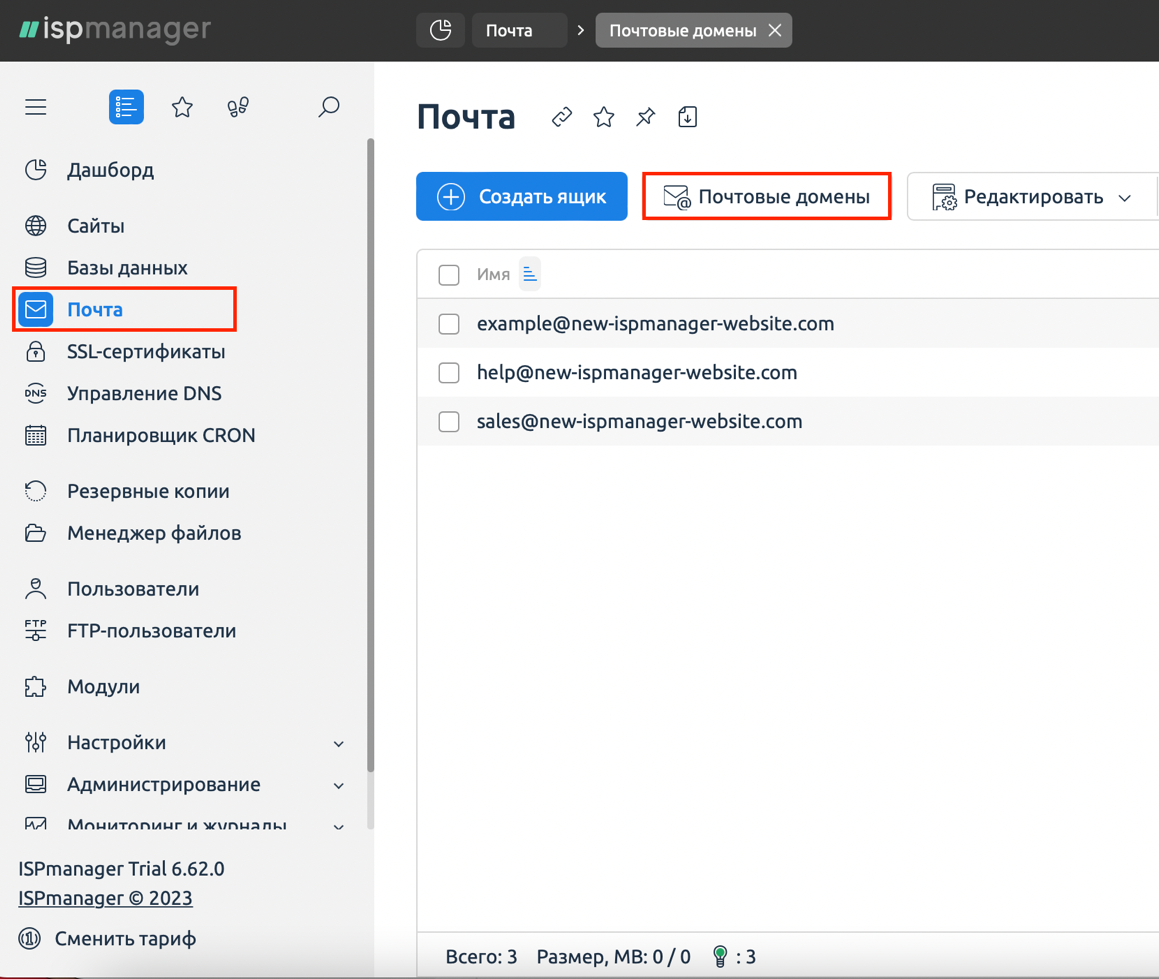
- Создайте почтовый домен. Для этого щёлкните по опции Создать почтовый домен.
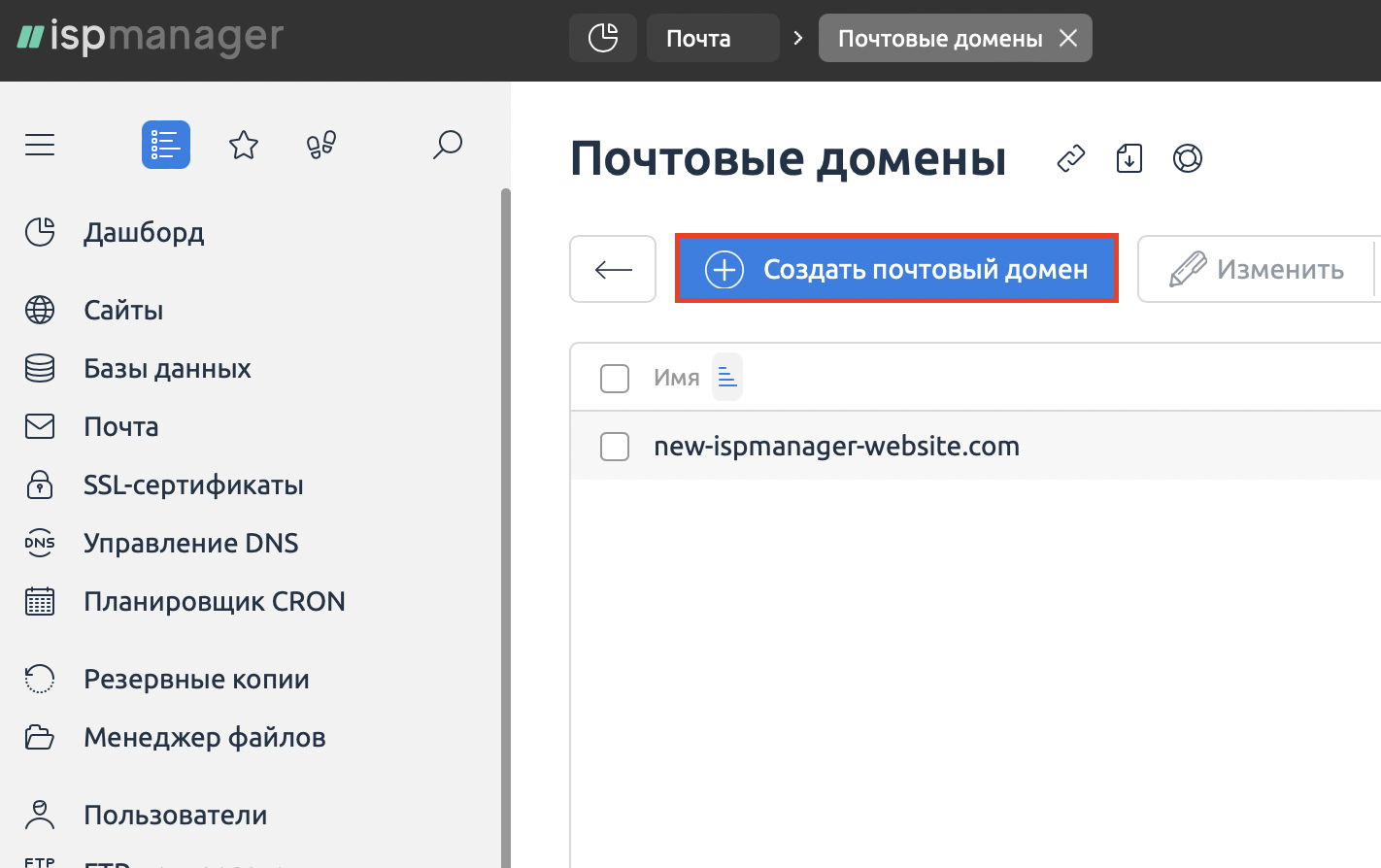
- Теперь вам будет необходимо указать некоторую информацию. В поле Имя пропишите ваш домен. Настройки остальных полей можно оставить по умолчанию. Подтвердите изменения, нажав Создать.
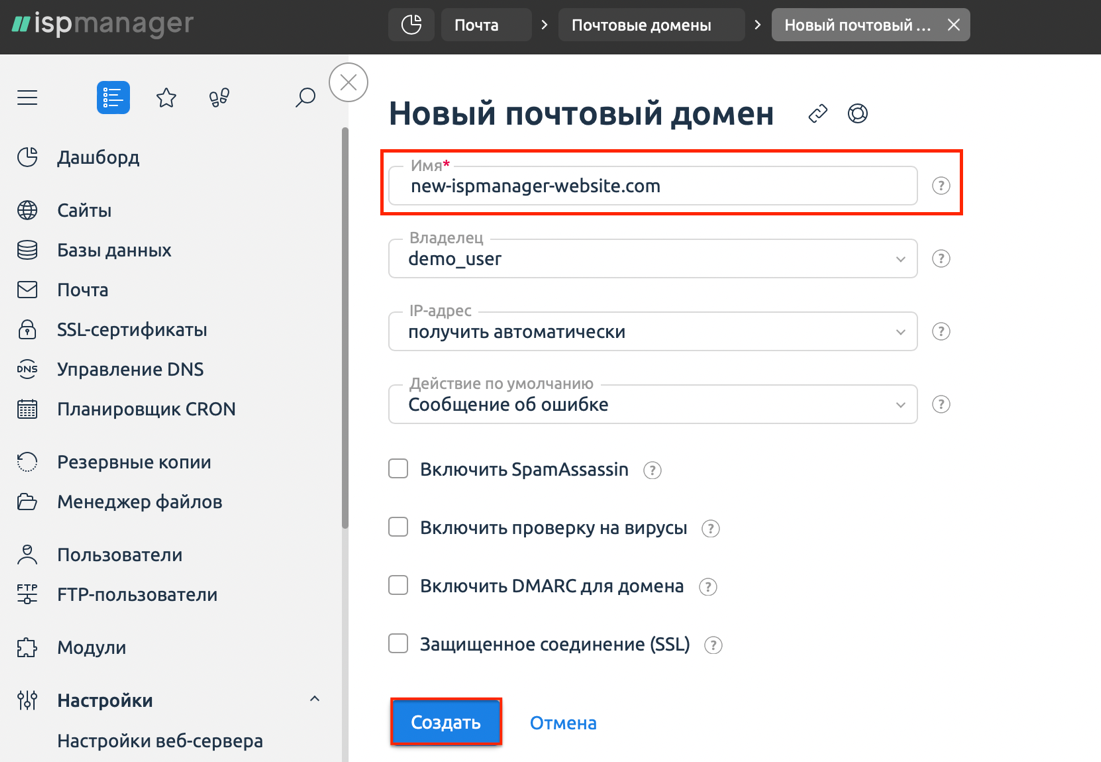
Важно! Настройка Действие по умолчанию отвечает за действие, которое почтовый домен выполнит при пересылке писем на некорректно указанные ящики. Он может отправить сообщение об ошибке, удалить письма или перенаправить входящие письма на другой адрес/домен.
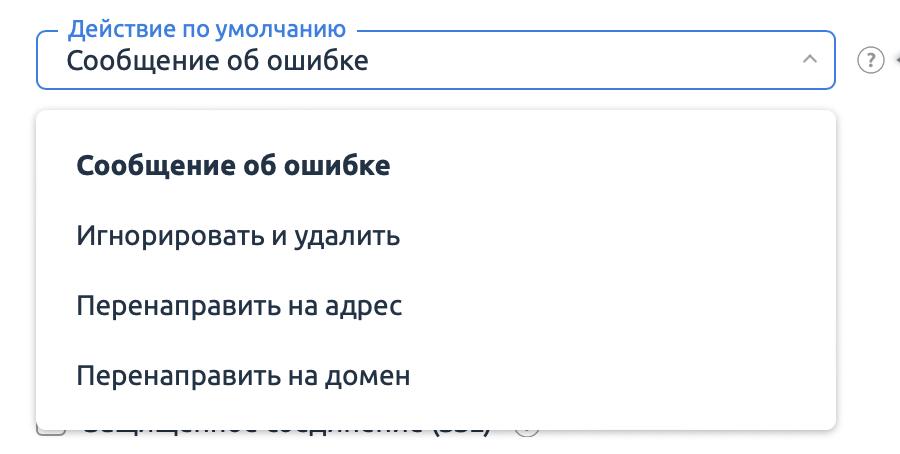
Шаг 3. Создайте ящик
- В панели слева выберите опцию Почта.
- Нажмите Создать ящик.
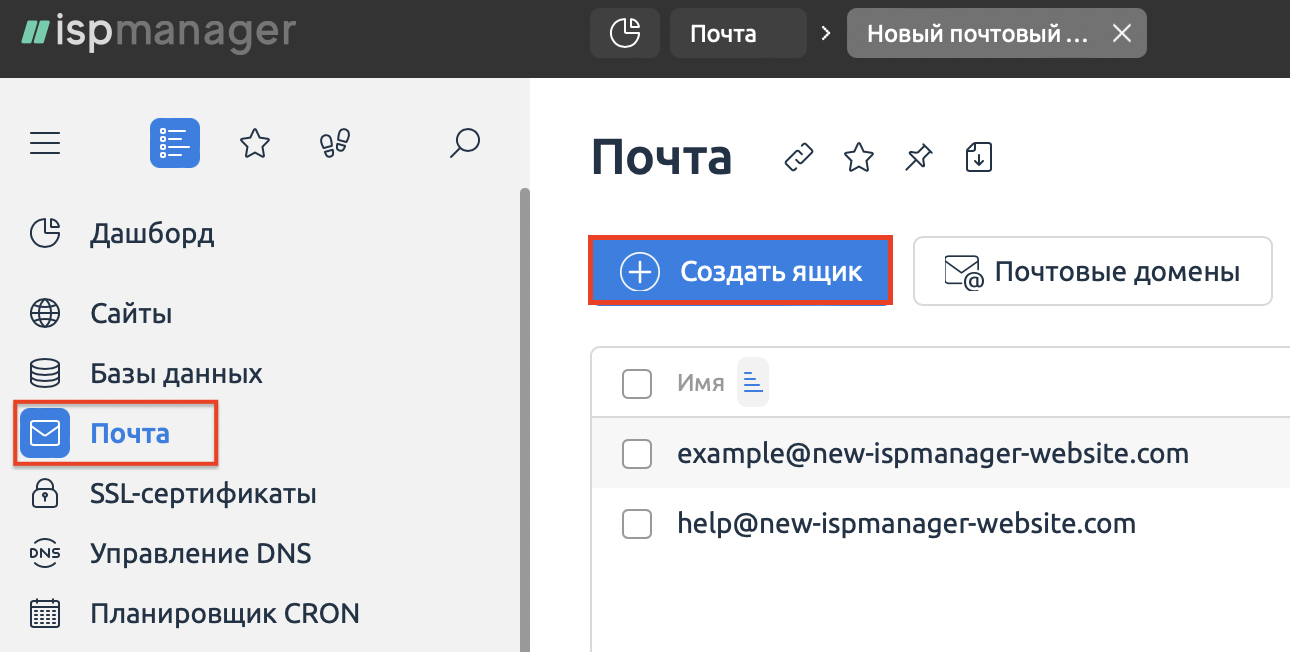
- Теперь необходимо заполнить несколько полей:
- в поле Имя введите названия ящика;
- если у вас есть несколько доменов, в следующей графе Домен выберите нужный из списка;
- пропишите пароль.
- в поле Максимальный размер при необходимости установите размер почтового ящика.
- Подтвердите действия, нажав Создать.

- Чтобы дальше работать с почтой, можете настроить почтовый клиент. Это делается в том же разделе Почта.
Выберите нужный ящик и в панели сверху кликните по опции Редактировать, а затем – Настройки для почтовых клиентов.
На открывшейся странице вы получите необходимую информацию для дальнейшей работы с почтой:
- имя сервера входящей и исходящей почты;
- порты SMTP, POP3, IMAP;
- а также порты POP3 SSL/TLS, IMAP SSL/TLS, SMTP SSL/TLS.
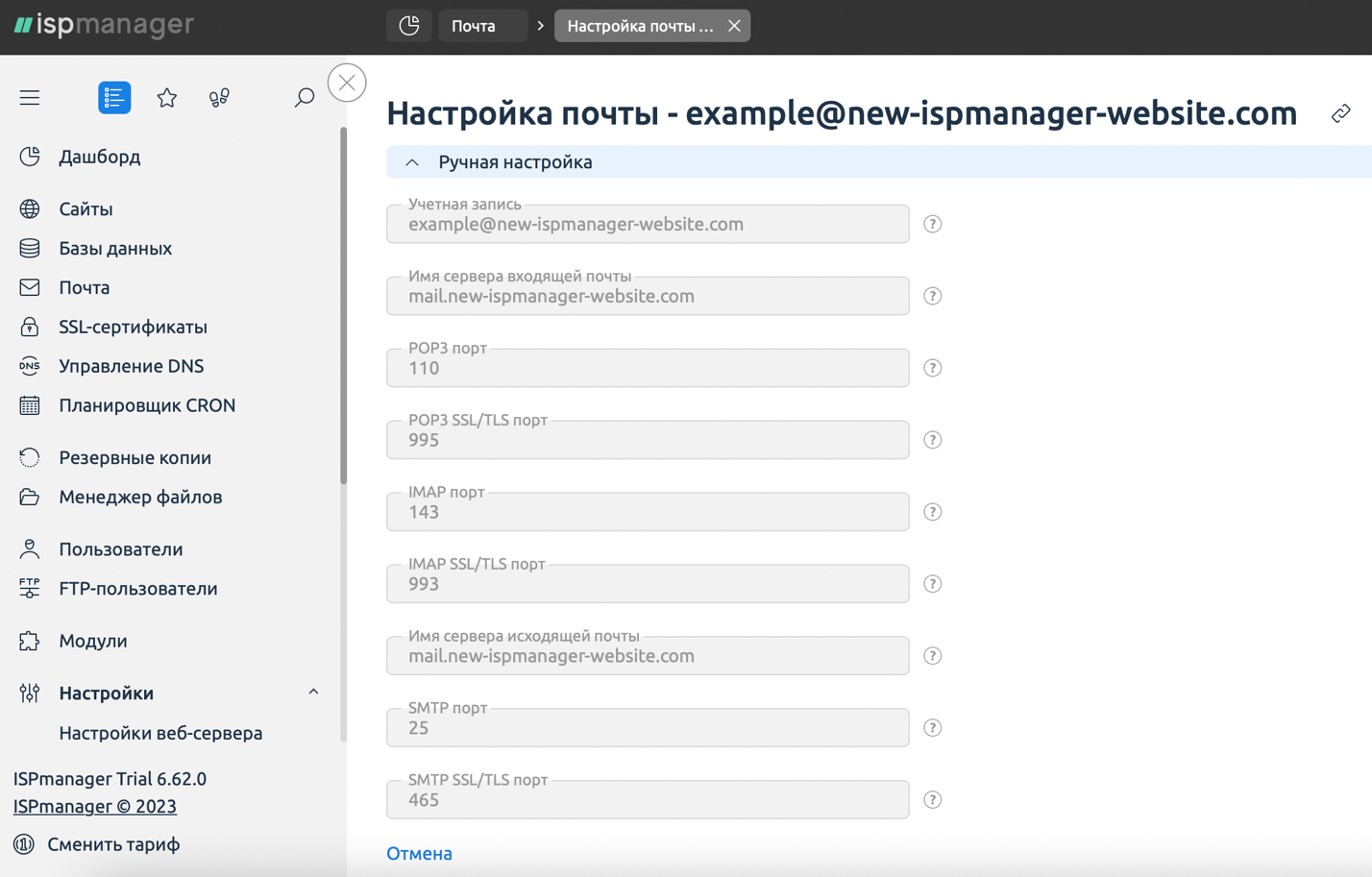
Кроме того, вы можете менять настройки почтового ящика в любое время. К примеру, увеличивать или уменьшать его размер, добавлять псевдонимы и прочее. Для этого достаточно лишь дважды кликнуть по ящику, прописать новые данные и нажать Сохранить.
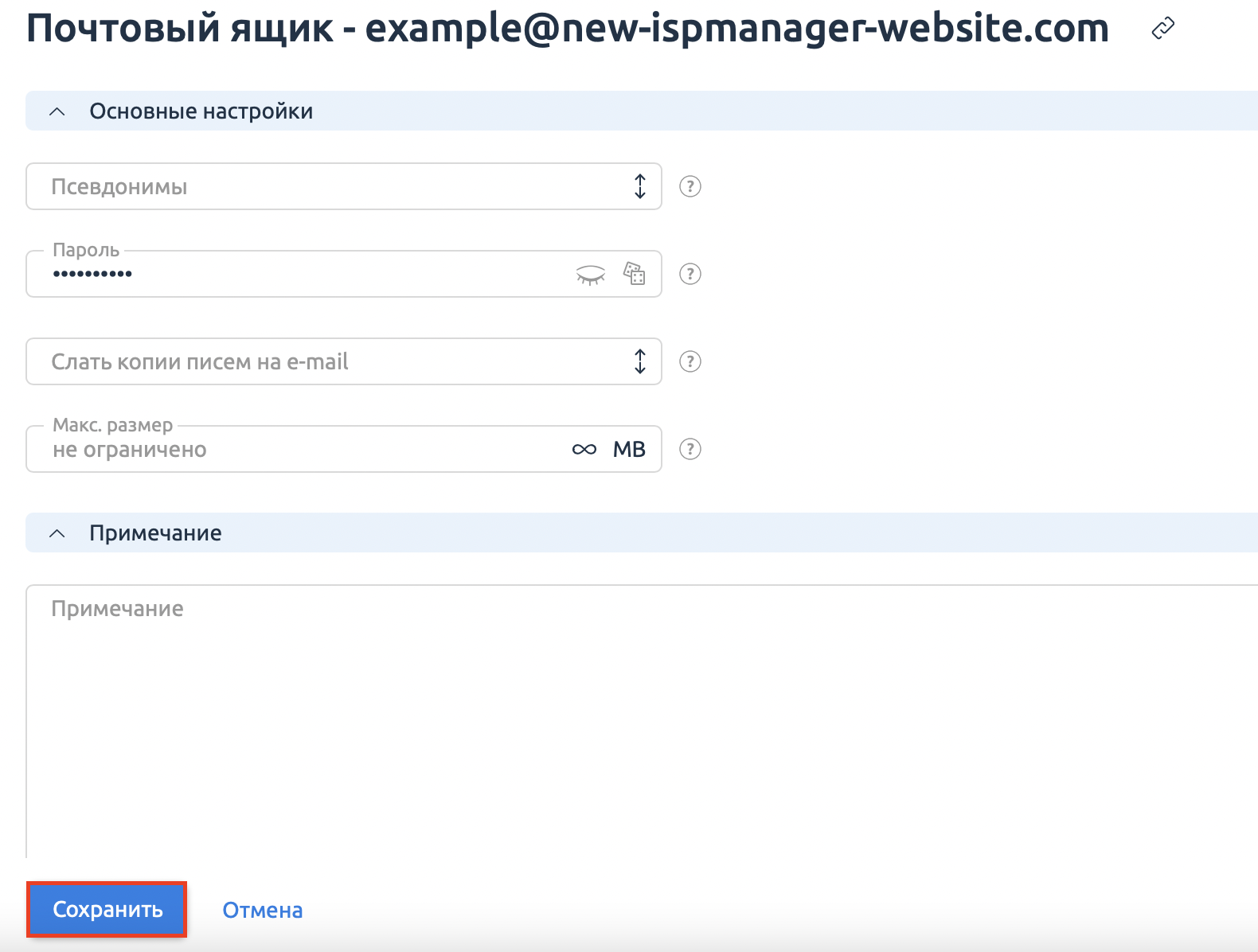
Шаг 4. Настройте почтовый сервер
- В главном меню ispmanager выберите раздел Настройки, а затем – Конфигурация ПО.
- Выделите опцию Почтовый сервер (SMTP, POP3, IMAP) и щёлкните по Изменить в верхней панели экрана.
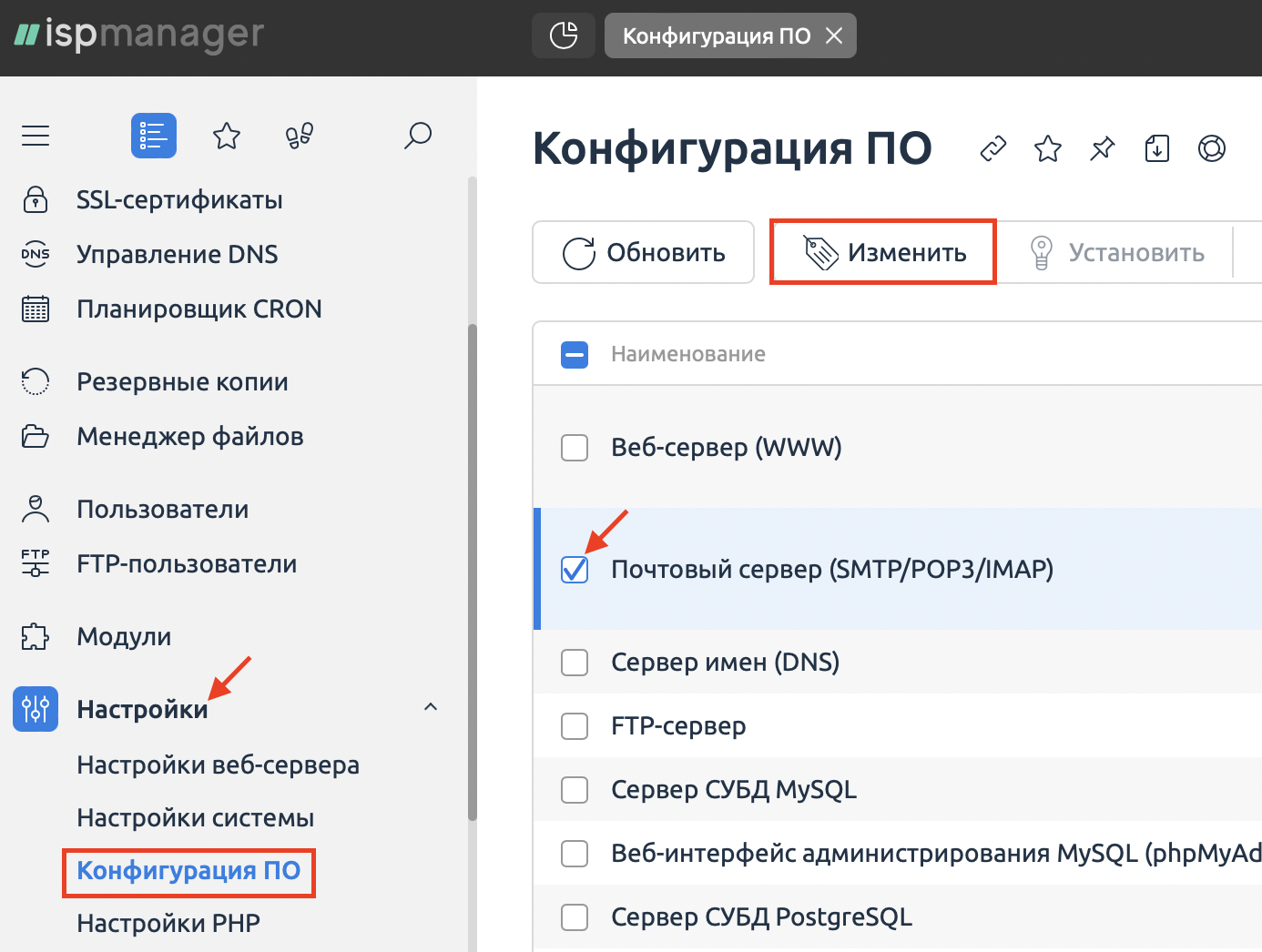
Панель ispmanager предоставляет возможность:
- активировать автоматическую блокировку спама – Greylisting (exim);
- защитить почтовый ящик и электронные письма – OpenDKIM (exim);
- включить фильтрацию писем – SpamAssassin (exim);
- использовать антивирус ClamAv (exim) для проверки файлов и почты;
- установить Sieve для сортировки почты;
- подключить и настроить веб-клиент RoundCube для входа в почтовый ящик через строку браузера.
- В качестве примера мы предлагаем вам отметить опции SpamAssassin, ClamAv, Sieve и RoundCube. Нажмите Сохранить.
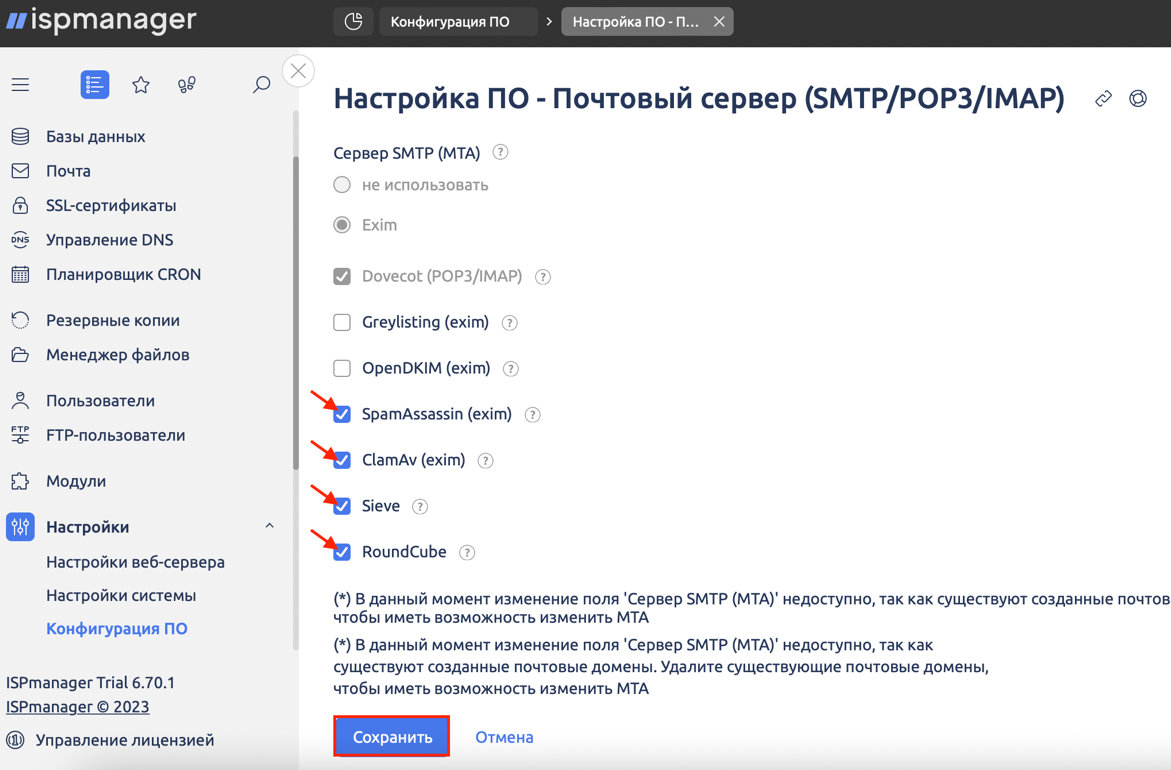
- Чтобы попасть в веб-интерфейс RoundCube, перейдите по ссылке http://new-ispmanager-website.com/webmail, где вместо new-ispmanager-website.com пропишите ваш почтовый домен.
Логин и пароль, необходимые для входа, – это те, что вы устанавливали для почтового ящика.
Заключение
В этом руководстве мы рассмотрели, как настроить почту на вашем VPS-сервере при помощи ispmanager.
Эта панель управления прекрасно справляется с подобными задачами и благодаря своему интуитивно-понятному интерфейсы делает любую настройку простой, в чём вы только что убедились сами.
